Τα Windows είναι γεμάτα με ρυθμίσεις που διαμορφώνουν την εμφάνιση, τη λειτουργία και την αίσθηση του υπολογιστή σας. Όλα αυτά είναι δυνατά με τον Πίνακα Ελέγχου ως το κύριο σημείο εκκίνησης για πολλά από αυτά. Από την αλλαγή υλικού, την απεγκατάσταση προγραμμάτων, τη διαχείριση λογαριασμών χρηστών ή την προσαρμογή παλαιών ρυθμίσεων, μπορείτε να τα κάνετε όλα. Επομένως, το να γνωρίζετε πώς να ανοίξετε τον Πίνακα Ελέγχου στον υπολογιστή σας με Windows 10/11 είναι εξαιρετικά σημαντικό. Επομένως, χωρίς να χάνουμε χρόνο, ας δούμε όλους τους πιθανούς τρόπους!
Το περιεχόμενο αυτού του σεναρίου δημιουργείται αυστηρά για εκπαιδευτικούς σκοπούς. Η χρήση γίνεται με δική σας ευθύνη.
Οι τελευταίες προσφορές από το DirectVortex

Fastest VPN

Tablet Android Alldocube iPlay 60 Mini
Flash Deals 
Ninkear A15 Pro Laptop 120Hz 2.5K 16 Inch AMD Ryzen 5 7430U 16GB DDR4 1TB SSD Windows 11
BG5df2e0 Πώς να ανοίξετε τον Πίνακα Ελέγχου στα Windows 10/11
Τώρα ας σας εξοικονομήσουμε χρόνο και κλικ, δείχνοντάς σας κάθε μέθοδο για να αποκτήσετε τον Πίνακα Ελέγχου σε δευτερόλεπτα.
Μέθοδος 1: Μέσω της γραμμής αναζήτησης
Οι χρήστες μπορούν να κάνουν γρήγορη αναζήτηση στον Πίνακα Ελέγχου από τη γραμμή αναζήτησης. Απλώς πληκτρολογήστε την εφαρμογή και επιλέξτε για να την ανοίξετε.
Μέθοδος 2: Μέσω του μενού Έναρξη
Μπορείτε επίσης να προσθέσετε μια συντόμευση του Πίνακα Ελέγχου στο μενού Έναρξη και να έχετε την επιλογή να τον ανοίξετε χωρίς να κάνετε αναζήτηση στην επιφάνεια εργασίας των Windows .
- Κάντε κλικ στη γραμμή αναζήτησης στη γραμμή εργασιών.
- Πληκτρολογήστε Πίνακας Ελέγχου .
- Κάντε δεξί κλικ στον Πίνακα Ελέγχου και επιλέξτε Καρφίτσωμα στην Έναρξη .
- Επιστρέψτε και κάντε κλικ στο εικονίδιο Έναρξη και επιλέξτε Πίνακας Ελέγχου .
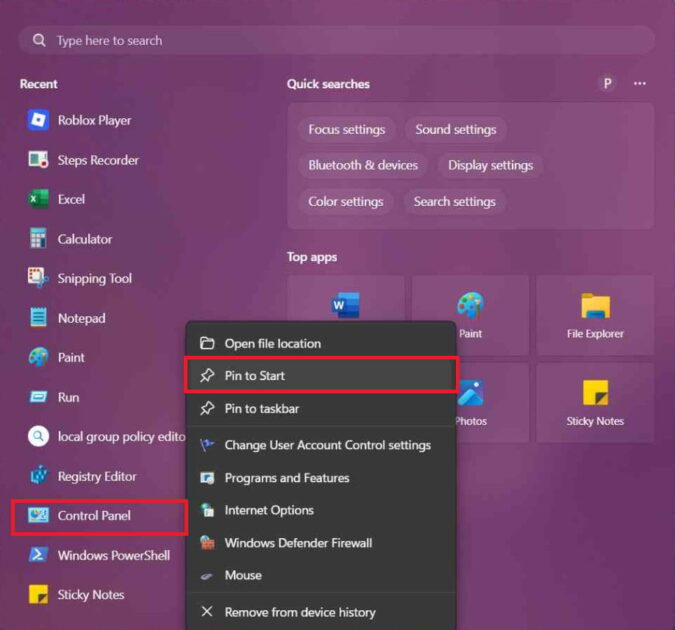
Με αυτόν τον τρόπο μπορείτε να αποκτήσετε πρόσβαση στην εφαρμογή.
Μέθοδος 3: Μέσω της εντολής Εκτέλεση
Μπορείτε επίσης να χρησιμοποιήσετε την εντολή run για να ανοίξετε τον Πίνακα Ελέγχου:
- Πατήστε ταυτόχρονα το λογότυπο των Windows και τα πλήκτρα R για να ανοίξετε το παράθυρο Εκτέλεση.
- Πληκτρολογήστε έλεγχο .
- Στη συνέχεια, επιλέξτε OK ή πατήστε Enter .
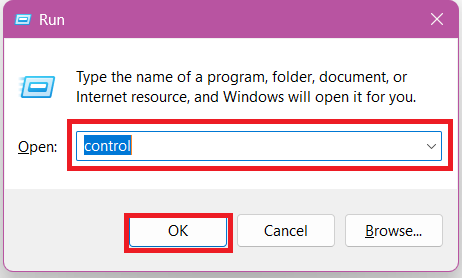
Ο Πίνακας Ελέγχου θα ανοίξει στην οθόνη σας.
Μέθοδος 4: Μέσω της γραμμής εντολών
Ομοίως, μπορείτε να χρησιμοποιήσετε μια συγκεκριμένη εντολή για να την ανοίξετε:
- Κάντε κλικ στη γραμμή αναζήτησης και πληκτρολογήστε cmd.
- Επιλέξτε Γραμμή εντολών .
- Τώρα, πληκτρολογήστε control .
- Πατήστε Enter .
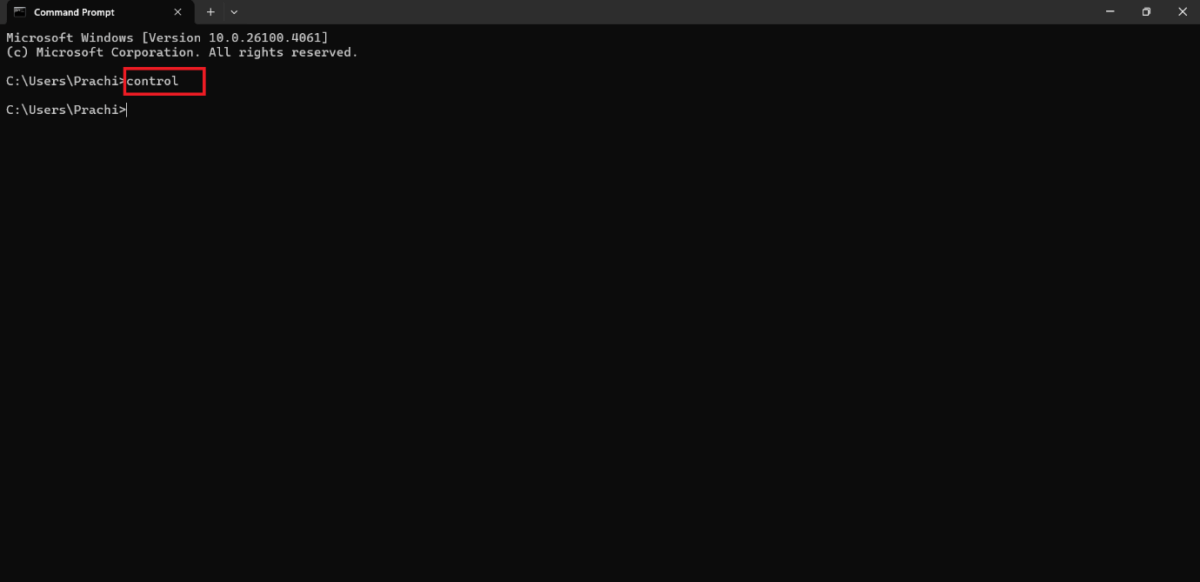
Αυτό θα ανοίξει αυτόματα τον Πίνακα Ελέγχου.
- Διαβάστε επίσης: Πώς να βρείτε τη διεύθυνση MAC στα Windows 11 (6 Μέθοδοι)
Μέθοδος 5: Μέσω της Εξερεύνησης Αρχείων
Μπορείτε επίσης να κάνετε το ίδιο από την Εξερεύνηση Αρχείων.
Επιλογή 1: Από τη γραμμή αναζήτησης
Ακολουθήστε τα βήματα για να βρείτε τον Πίνακα Ελέγχου από τη γραμμή αναζήτησης:
- Ανοίξτε την Εξερεύνηση Αρχείων και κάντε κλικ στην Αρχική σελίδα από το αριστερό μενού.
- Επιλέξτε τη γραμμή αναζήτησης από την επάνω δεξιά γωνία.
- Πληκτρολογήστε Πίνακας Ελέγχου .
- Στη συνέχεια, κάντε κλικ στον Πίνακα Ελέγχου από τα αποτελέσματα.
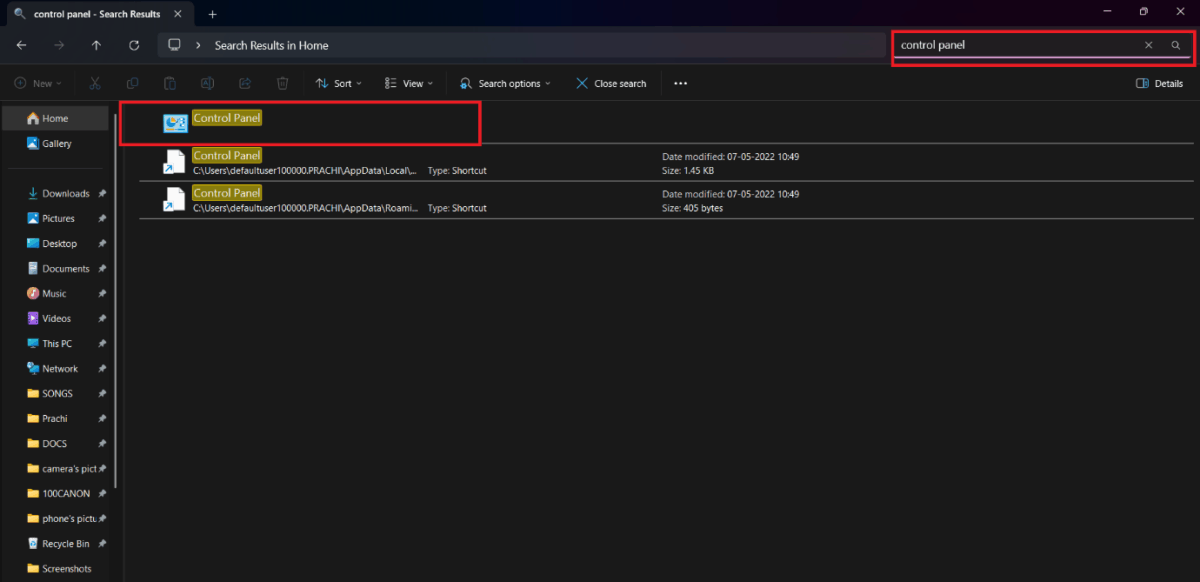
Επιλογή 2: Από το πλήκτρο βέλους
Αν χρησιμοποιείτε Windows 10, τότε υπάρχει ένας άλλος τρόπος για να το κάνετε αυτό:
- Άνοιγμα Εξερεύνησης Αρχείων .
- Κάντε κλικ στην επιλογή Αυτός ο υπολογιστής από το αριστερό μενού.
- Κάντε κλικ στο κάτω βέλος κάτω από την επιλογή Αυτός ο υπολογιστής στη γραμμή διευθύνσεων.
- Τώρα, επιλέξτε Πίνακας Ελέγχου .
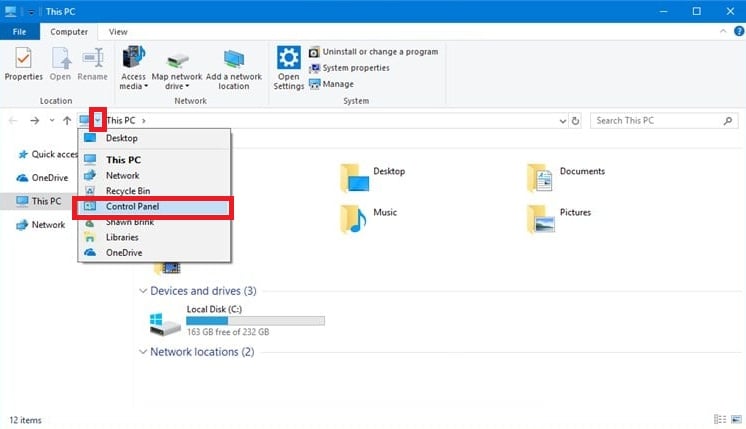
- Διαβάστε επίσης: Το WiFi είναι συνδεδεμένο και ασφαλές, αλλά δεν υπάρχει internet; Δοκιμάστε αυτές τις Διορθώσεις
Μέθοδος 6: Μέσω ρυθμίσεων
Ας δούμε πώς να ανοίξουμε την εφαρμογή από τις ρυθμίσεις.
- Ανοίξτε τις Ρυθμίσεις και κάντε κλικ στη γραμμή αναζήτησης από το αριστερό μενού.
- Πληκτρολογήστε Πίνακας Ελέγχου .
- Στη συνέχεια, επιλέξτε Πίνακας Ελέγχου .

Μέθοδος 7: Μέσω της Διαχείρισης Εργασιών
Η Διαχείριση Εργασιών μπορεί επίσης να σας βοηθήσει να ανοίξετε τον Πίνακα Ελέγχου.
- Κάντε κλικ στη γραμμή αναζήτησης και πληκτρολογήστε Διαχείριση εργασιών . Μπορείτε επίσης να πατήσετε ταυτόχρονα τα κουμπιά Ctrl , Shift και Esc για να κάνετε το ίδιο.
- Κάντε κλικ στην επιλογή Εκτέλεση νέας εργασίας από την επάνω δεξιά κορδέλα.
- Πληκτρολογήστε έλεγχο .
- Στη συνέχεια, επιλέξτε OK ή πατήστε Enter .
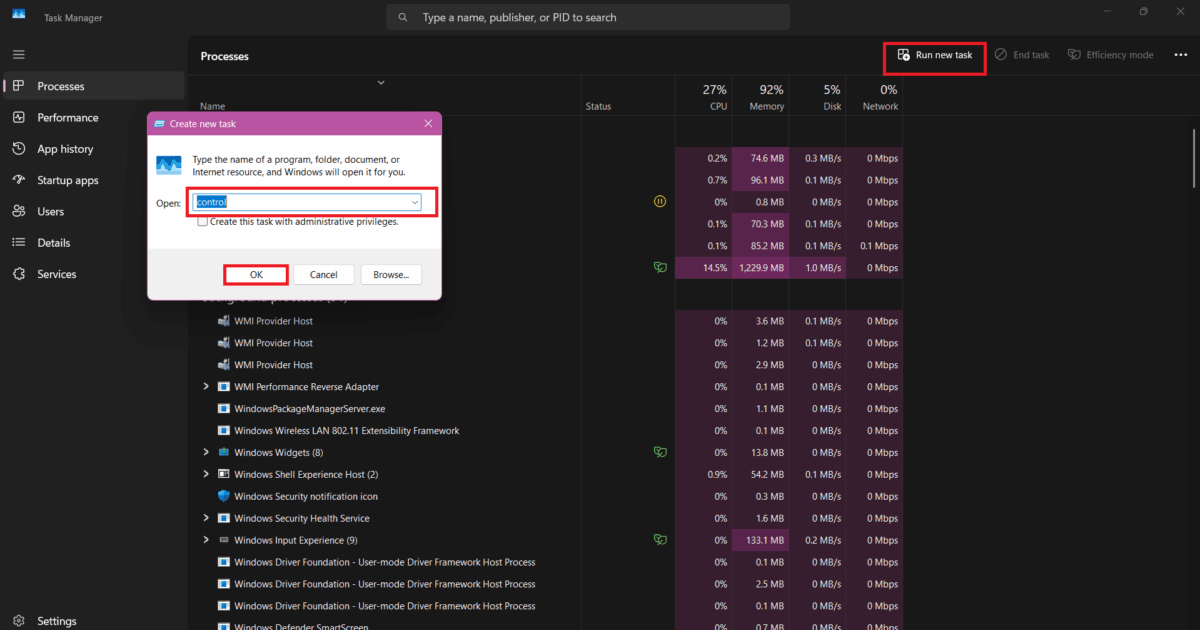
Μέθοδος 8: Μέσω συντόμευσης
Μπορείτε επίσης να δημιουργήσετε μια συντόμευση στον Πίνακα Ελέγχου.
Επιλογή 1: Από τις Ρυθμίσεις Θέματος
Ακολουθήστε τα βήματα που αναφέρονται παρακάτω για να κάνετε το ίδιο:
- Ανοίξτε τις Ρυθμίσεις και κάντε κλικ στην επιλογή Εξατομίκευση από το αριστερό μενού.
- Επιλέξτε Θέματα .
- Κάντε κύλιση προς τα κάτω και κάντε κλικ στην επιλογή Ρυθμίσεις εικονιδίου επιφάνειας εργασίας στην ενότητα Σχετικές ρυθμίσεις .
- Επιλέξτε στον Πίνακα Ελέγχου στις Ρυθμίσεις Εικονιδίων Επιφάνειας Εργασίας .
- Στη συνέχεια, επιλέξτε OK .
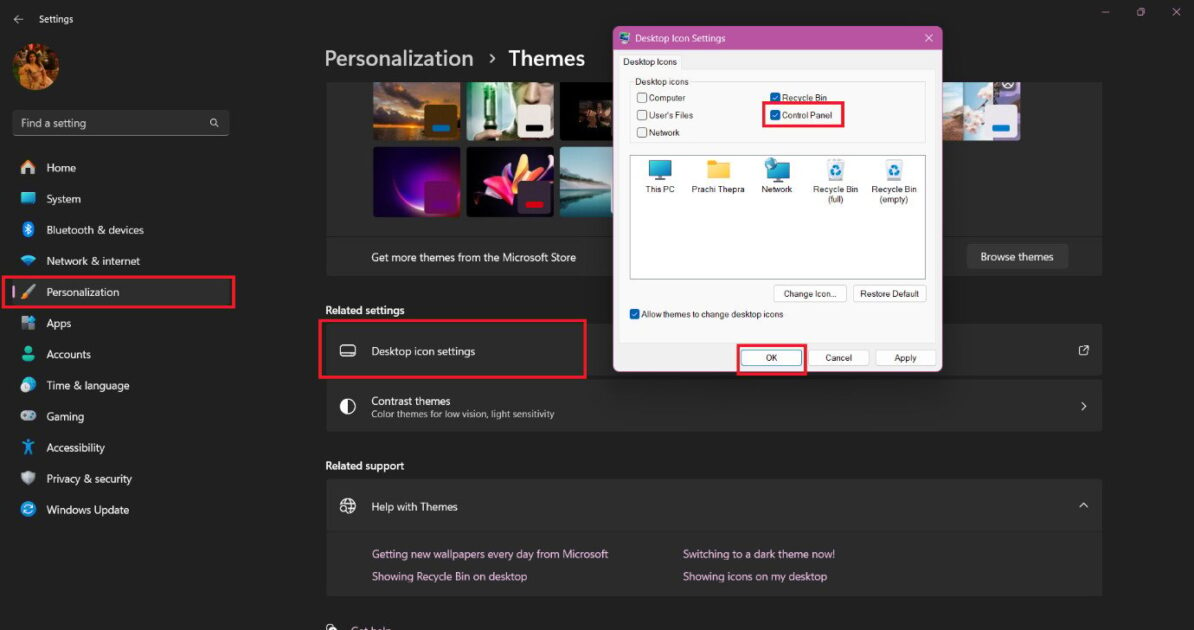
Επιλογή 2: Από προσαρμοσμένη συντόμευση
Δείτε πώς μπορείτε να δημιουργήσετε τη δική σας συντόμευση:
- Κάντε δεξί κλικ οπουδήποτε στην αρχική οθόνη.
- Κάντε κλικ στο Νέο .
- Επιλέξτε Συντόμευση .
- Πληκτρολογήστε τη διαδρομή %windir%\System32\control.exe και επιλέξτε Επόμενο .
- Πληκτρολογήστε στον Πίνακα Ελέγχου στην περιοχή Πληκτρολογήστε ένα όνομα για αυτήν τη συντόμευση .
- Στη συνέχεια, επιλέξτε Τέλος .
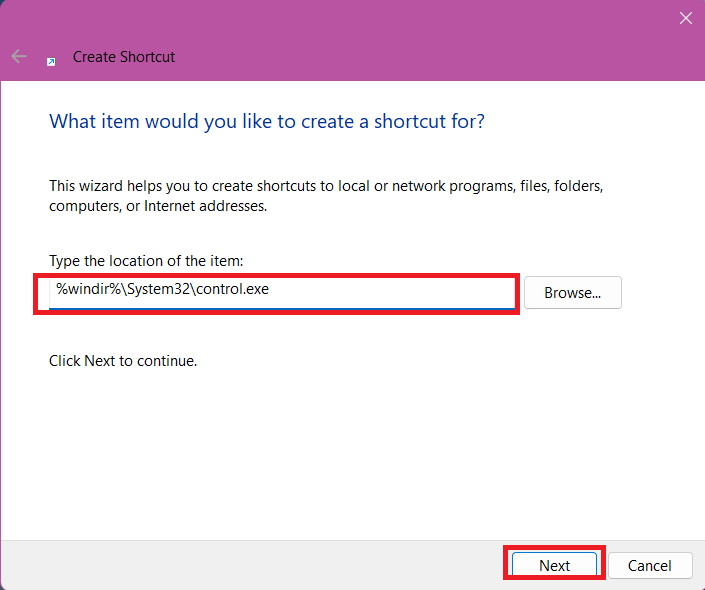
Μέθοδος 9: Μέσω του εργαλείου των Windows
Οι χρήστες των Windows 11 μπορούν επίσης να χρησιμοποιήσουν το εργαλείο των Windows:
- Κάντε κλικ στη γραμμή αναζήτησης, πληκτρολογήστε Windows tool και πατήστε Enter .
- Τώρα, επιλέξτε Πίνακας Ελέγχου .

Μέθοδος 10: Μέσω της γραμμής εργασιών
Τέλος, μπορείτε επίσης να καρφιτσώσετε τον Πίνακα Ελέγχου στη γραμμή εργασιών σας.
- Κάντε κλικ στη γραμμή αναζήτησης στη γραμμή εργασιών.
- Πληκτρολογήστε Πίνακας Ελέγχου .
- Κάντε δεξί κλικ στον Πίνακα Ελέγχου και επιλέξτε Καρφίτσωμα στη γραμμή εργασιών .

Τώρα μπορείτε εύκολα να αποκτήσετε πρόσβαση στον Πίνακα Ελέγχου.
Τώρα δεν θα δυσκολεύεστε πλέον να καταλάβετε πώς να ανοίξετε τον Πίνακα Ελέγχου στον υπολογιστή σας με Windows 10/11, αφού ακολουθήσετε αυτόν τον οδηγό. Για περισσότερες χρήσιμες συμβουλές και κόλπα, μείνετε συντονισμένοι και μη διστάσετε να μοιραστείτε τις προτάσεις σας στα σχόλια παρακάτω.


